Your Turnitin guidance is moving!
We’re migrating our content to a new guides site. We plan to fully launch this new site in July. We are making changes to our structure that will help with discoverability and content searching. You can preview the new site now. To help you get up to speed with the new guidance structure, please visit our orientation page .
-
Al iniciar sesión, será recibido con una lista de sus cursos en el Panel de Moodle. Seleccione el curso en el que desea crear un ejercicio con el marcado ciego habilitado.
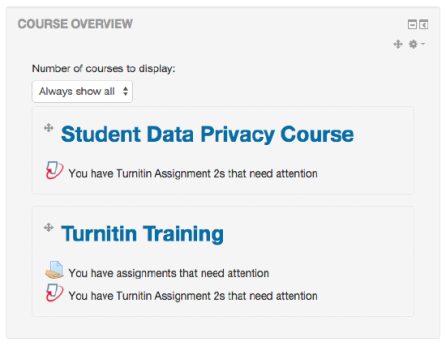
-
Desde el menú Administración, recuerde Activar la edición.
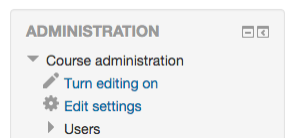
-
Haga clic en Añadir una actividad o un recurso para el período de tiempo relevante.

-
Un cuadro emergente de Actividades y recursosaparecerá. Seleccione la opción Ejercicio en la parte superior de la lista y continúe haciendo clic en el botónAñadir.
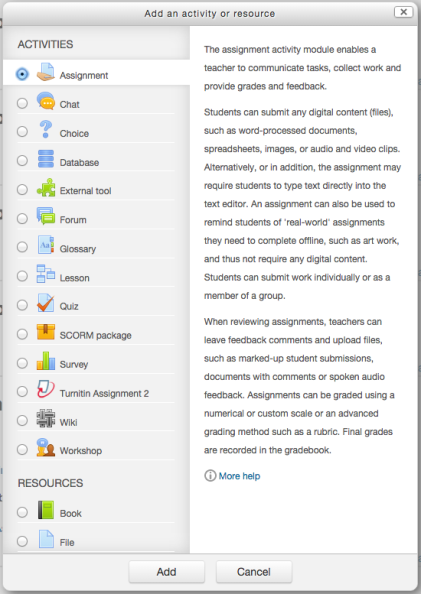
-
Se le pedirá que ingrese todos los detalles del ejercicio. Recuerde habilitar Turnitin y personalizar la configuración de Turnitin con un clic en Configurar complemento de plagio de Turnitin, luego seleccione Sí desde el menú desplegable Habilitar Turnitin.
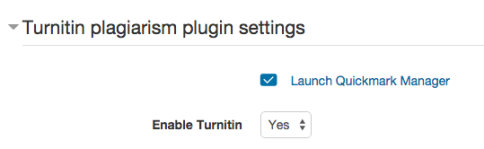
-
A continuación, seleccione la sección Calificación. Esto revelará una selección de opciones de calificación. Para habilitar el marcado ciego, seleccione Sí en el menú desplegable de marcado ciego.
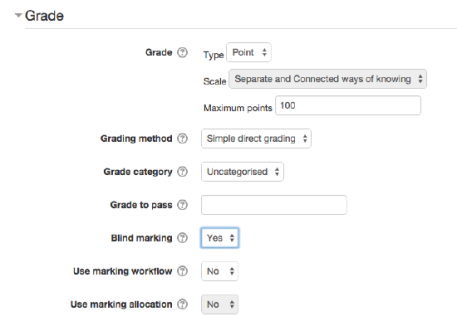
-
Para guardar, haga clic en Guardar y volver al curso o en Guardar y mostrar. Alternativamente, haga clic en Cancelar para abortar la creación del ejercicio.

Una vez que se haya entregado o calificado este ejercicio, el marcado ciego se bloqueará y no podrá cambiar esta configuración.
Habilitar el marcado ciego en un ejercicio existente
-
Al iniciar sesión, será recibido con una lista de sus cursos en el Panel de Moodle. Para habilitar el marcado ciego en un ejercicio existente, seleccione el curso en el que reside el ejercicio.
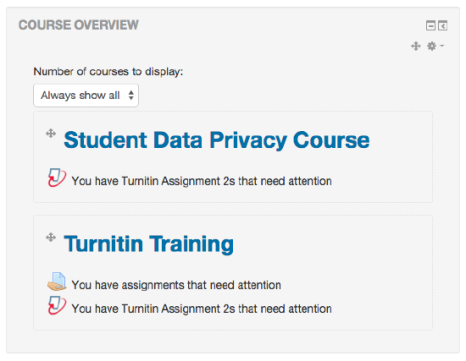
-
Desde el menú Administración, recuerde Activar la edición.
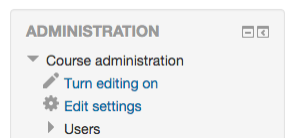
-
Haga clic en Editar junto con el ejercicio que desea editar.

-
Haga clic enEditar configuración en la parte superior del menú desplegable.
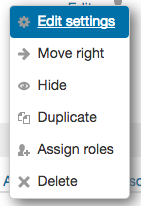
-
Edite cualquier configuración necesaria, asegurándose de que Turnitin esté habilitado en el menú desplegable Habilitar Turnitin. Esto se puede encontrar si hace clic en Configuración del complemento de plagio de Turnitin.
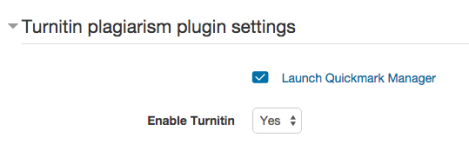
-
A continuación, seleccione la sección Calificación. Esto revelará una selección de opciones de calificación. Para habilitar el marcado ciego, seleccione Sí en el menú desplegable de marcado ciego.
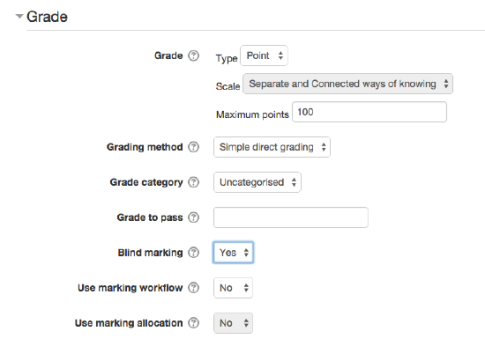
-
Para guardar, haga clic en Guardar y volver al curso o en Guardar y mostrar. Alternativamente, haga clic en Cancelar para abortar los cambios del ejercicio.
Una vez que se haya entregado o calificado este ejercicio, el marcado ciego se bloqueará y no podrá cambiar esta configuración.
Was this page helpful?
We're sorry to hear that.
